此模块仅供所有者和管理员访问。
您可以从侧边导航菜单中选择 工作流 来访问此模块。

工作流模块是用于自动化流程的视觉工作流生成器。 工作流可以包含诸如联系人数据等元素来建立自动化系统,例如自动发送消息、自动分派等等。 工作流由一个 触发器 和一个或多个 步骤组成。
使用 :magnifying_glass_tilted_left:在工作流模块顶部快速找到工作流。
工作流模块的主页是一个列表页面。 它提供了您工作区内工作流的概述。

下面是可以在工作流中执行的动作:
要创建一个工作流:
导航到工作流主页。
单击 + 添加工作流。
工作流程名称
点击 创建。 将显示工作流生成器。
通过选择 触发器开始构建工作流。 然后您可以添加步骤和必要的配置或条件。
完成后,单击 保存。 创建的工作流将在 草稿 状态。
重要信息: 每个工作区最多可以创建100个工作流。
从模板列表创建一个工作流:

导航到工作流主页。
单击 + 添加工作流 按钮。
点击 在首选模板上使用模板。
单击 使用模板 按钮。 将创建预建的工作流。 更新红色高亮显示的步骤。
完成后,单击 保存。 创建的工作流将在 草稿 状态。
工作流模板名称 | 描述 |
|---|---|
与 AI 收集联系人电子邮件 | 使用 AI 代理人自动收集电子邮件地址,并在平台上无缝更新他们的信息。 在出现技术问题时与代理人的过渡接触。 |
与 AI 收集联系电话 | 使用 AI 代理自动收集电话号码,并在平台上无缝更新他们的信息。 在出现技术问题时与代理人的过渡接触。 |
指派:AI 代理 | 每当联系人开始对话并在需要时将其交给人时,将联系人分配给AI 代理人。 |
分配:最少打开联系人 | 每次联系人开始对话时,将联系人指派给团队成员最少打开的联系人。 |
指派:回合Robin | 每次联系人开始对话时,将联系人分配给团队成员的轮廓抢劫。 |
指派:仅在线回合Robin + | 每次联系人开始对话时,将联系人指派给在线团队成员抢劫。 |
分配:在对话结束后取消分配 | 每次对话结束时,从团队成员中取消分配联系人。 |
离开消息 | 每次联系人开始对话时发送离开消息。 开启或关闭工作流。 |
带营业时间离开消息 | 每当联系人在您的营业时间以外开始对话时,发送离开消息。 |
点击查看广告:预约时间安排 | 提供联系人与您的业务日历的链接以使他们能够安排预约。 |
路线: 新的 & 返回联系人 | 每次联系人开始对话时,识别新的和返回的联系人,以不同的方式安排他们的路线。 |
欢迎消息 | 每当联系人开始与您对话时发送欢迎消息。 |
欢迎消息 & 询问电子邮箱 | 每当联系人开始与您对话时发送欢迎消息,并且如果您已经取消了'电子邮件,请询问邮件。 |
欢迎消息 & 询问手机号码 | 每当联系人开始与您对话时发送欢迎消息,并且如果您取消了't,请询问电话号码。 |
作业:销售和支持 AI 代理 | 每次联系人开始对话并在需要时交给人时,根据联系人的选择将联系人分配给销售或支持 AI 代理人。 |
点击查看广告:作业 | 每次联系人从点击开始聊天时,将联系人指派给具有处理查询专长的团队成员。 |
点击聊天广告:分享产品信息+销售路线 | 为来自反恐委员会广告的联系人向销售代理发送产品信息和直接有兴趣的联系人。 |
问题升级 | 创建快捷键以确保代理人跟随过程。当问题升级到像财务和技术支持这样的二级支持团队时, & 提供一个概述。 |
多级聊天菜单 (主菜单) | 创建一个广泛的聊天菜单,包含多种交互选项,以便在分配给代理之前进行探讨。 将其与多级聊天菜单(子)模板合并,显示更多相关选项与感兴趣的联系人或返回主菜单。 |
多级聊天菜单 (Sub 菜单) | 显示从主菜单触发的联系人子菜单以回答常见问题并为联系人返回主菜单提供一个选项。 |
多组路由:多个联系人选择题 | 每次联系人开始对话时,联系人想要与团队对话的团队成员指定联系人。 |
多团队路由 Shifts | 每次联系人开始对话时,根据当前班级(营业时间)将联系人指派给团队成员。 |
请求同意:隐私 | 在继续对话之前获得联系人's 隐私同意。 |
Shift Transfer | 启用您的代理人将联系人传送到下一次转移,使用旋转抢劫逻辑 & 确保代理人提供对话摘要。 |
简单的聊天菜单 | 当联系人第一次给您的业务发送消息时,您可以通过聊天菜单自动回复。 提供共同查询的自我服务选项和与代理人谈话的选择。 在联系人中显示一个聊天菜单以回答经常询问的产品问题 (FAQ) 在分配给活动代理之前提供 & 您的公司并了解他们的利益。 |
欢迎消息:频道特有的 | 给每个频道的联系人发送不同的欢迎消息。 |
CSAT to Data Warehouse | 发送一个 CSAT 来测量您代理's支持的客户满意度,并将数据发送到数据仓以供分析。 |
CSAT 到 Google Sheets | 发送一个 CSAT 来测量您的代理's支持的客户满意度,并将数据发送到谷歌表以供分析。 |
路由:VIP联系人 | 每次联系人开始对话时,从数据仓库获取联系人数据以识别VIP联系人,并为他们提供专门服务。 |
广播回应:分配给代理 | 根据代理人的广播响应分配联系人。 |
销售通话报告 | 为销售代理创建快捷键以分享他们与联系人通话的报告。 |
取消订阅广播 | 在发送联系人确认消息之前识别取消订阅的联系人,并标记联系人不再接收未来的广播消息。 |
联系人路径:询问语言首选项 | 询问联系人的首选语言,更新他们在平台上的语言偏好,并将他们与适当的代理团队连接。 |
联系路由:按语言 | 自动识别传入联系人的首选语言,并将其引导到合适的代理群组。 |
点击工作流生成器顶部栏中的 保存 按钮可以保存工作流。
- 您不能保存一个包含触发器但没有Step。
- 只有在所有步骤配置错误解决后,您才能保存 Workflow
正在解决工作流错误
如果工作流中的一个步骤配置不正确,则:警告:登录将出现在顶栏中。 悬停在图标上,以查看哪些步骤有配置错误。 单击下拉列表中的步骤以在工作流生成器中识别它,并在配置抽屉中打开它的设置。
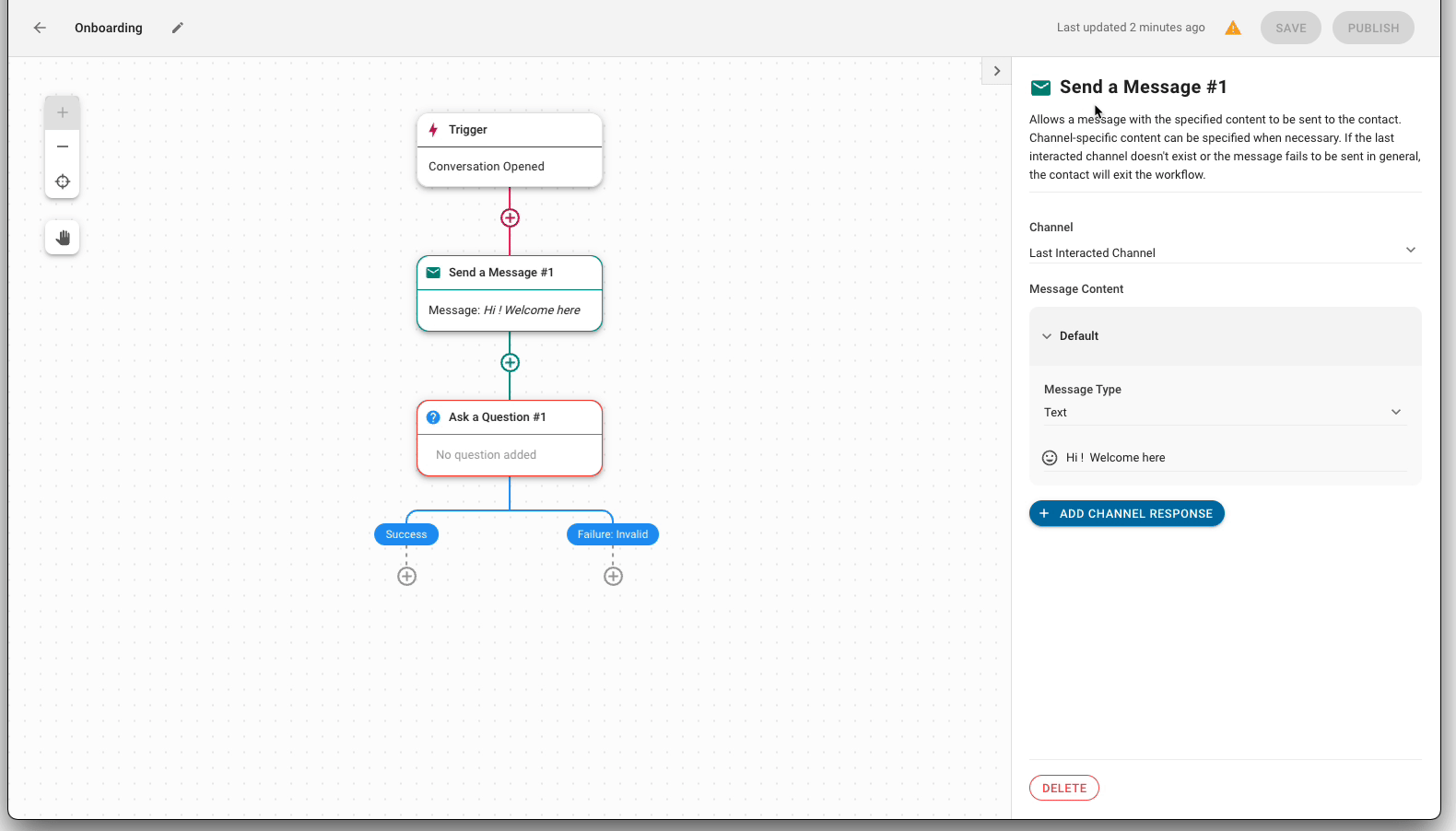
如果您的工作流包括AI Agent Step, 点击 显示 AI 说明 按钮来理解工作流发布时您的 AI 代理人将如何工作。
测试工作流功能不支持两个特定的频道: 自定义频道 和 WeChat。
您可以在发布之前通过单击工作流生成器顶部栏中的测试按钮测试您的工作流。 一旦您解决了工作流中的任何错误,此按钮将被启用。
在 测试工作流程 对话框中,从 通道 下拉列表中选择一个通道来测试您的工作流程。
如果您的工作流触发器(例如对话打开)具有触发变量,则对话框中将显示 触发变量 (可选) 下拉菜单。 您可以选择所需的虚拟值进行测试。 您也可以离开空域;它们将被视为无效,工作流将使用空值进行测试。
在测试工作流时提供的工作流触发器的虚拟值在工作流'发布后将不再适用于该工作流。 一旦发布, 日期 & 时间 步骤 中定义的日期和时间将用于验证。 在这里了解有关工作流触发变量 的更多信息。
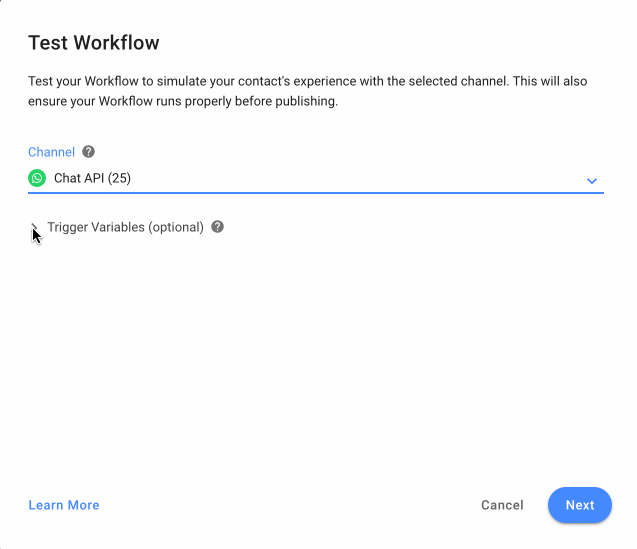
点击 下一个。

在 测试工作流程 对话框上,显示所选频道的二维码和聊天链接。 使用移动设备扫描二维码,或点击链接在您的浏览器中打开聊天。
在打开的通道上发送代码 (例如TEST1234) 以触发工作流进行测试。
您可以按需要多次发送代码来触发工作流,以便您可以测试它。 一旦点击 结束测试 按钮,代码就无法使用。
点击 结束测试 关闭 测试流程 完成测试时的对话框。
要开始工作流程,您需要发布它。 工作流可以从两个地方发布:
从 Workflow 列表页面中的操作菜单
使用 Workflow Builder 中的发布按钮
工作流发布后将运行。 符合触发标准的联系人将进入工作流。 要编辑已发布的工作流,您需要先停止工作流。
您只能发布一个 草稿 或 停止的 状态。
当一个工作流停止时,所有选中的联系人将立即被注销。 他们在重新发布后不会重新注册到工作流。
工作流可以从两个地方停止:
从 Workflow 列表页面中的操作菜单
使用 在工作流生成器内停止 按钮
工作流一旦停止,它可以被编辑。
您只能停止在 发布的 状态中的工作流。
您可以通过一个或所有联系人的工作流停止所需的工作流:
收件箱模块
在收件箱模块中停止工作流之前,您需要 在工作流模块中的工作流设置中启用它。
导航到工作流图标,在 正在进行的工作流 选项卡中,单击所需工作流上的 停止 或选择 停止全部 以停止所有工作流。
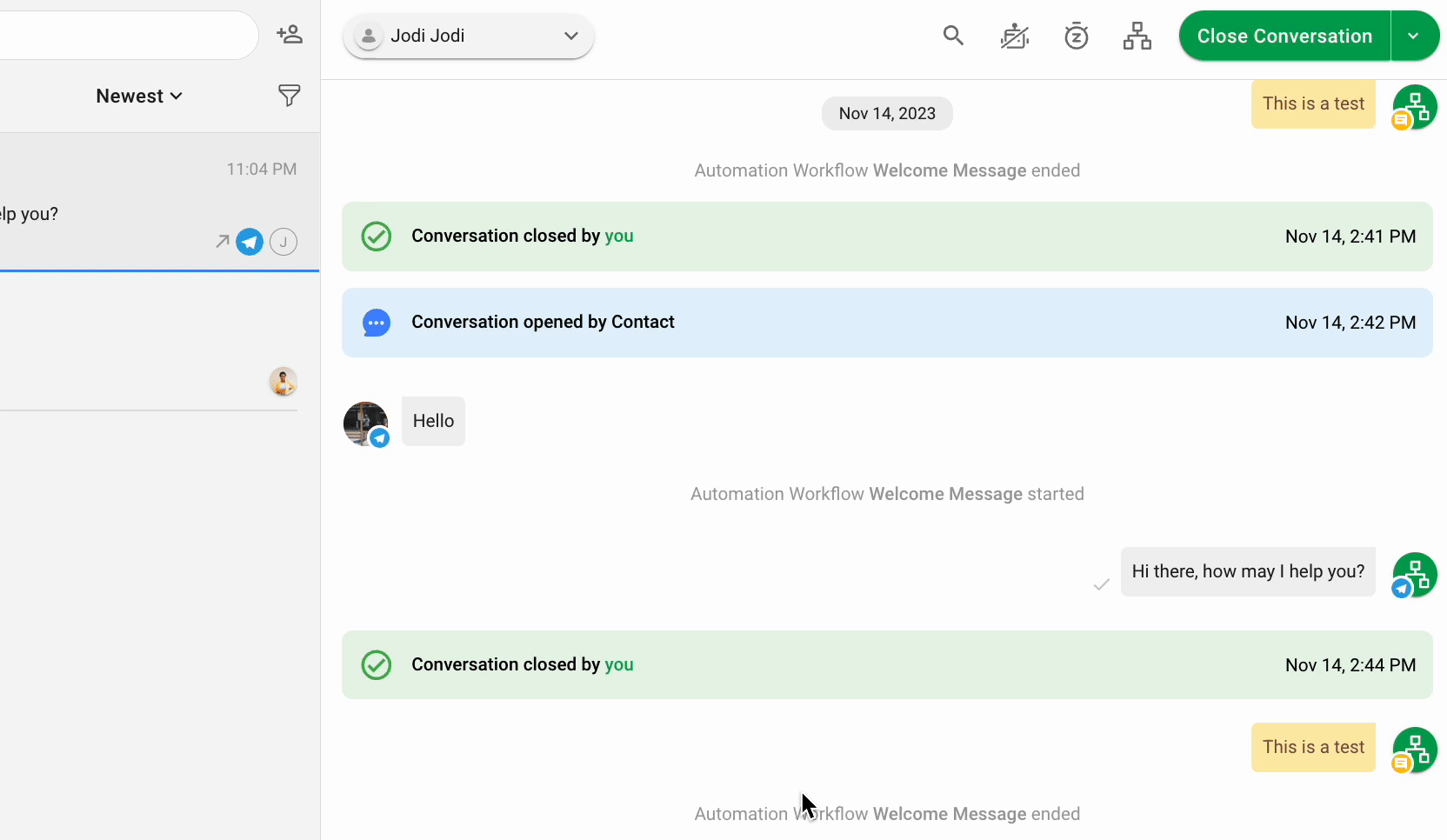
受限制访问的代理无法查看工作流图标。 要为他们启用此功能,请导航到工作区设置, 编辑用户的限制条件
正在通过工作流设置启用的工作流将显示在已发布的工作流列表中。 而且,这些是唯一可以被联系人阻止的工作流。 已经公布但尚未进行的工作流程也将出现在这份清单上,但不能阻止。
工作流模块
通过单击设置图标并切换到 ,从工作流概览页面中的操作菜单或工作流构建器中访问工作流设置,允许用户为联系人停止此工作流。

您可以通过单击工作流列表页面上的操作菜单,然后单击 在构建器中打开来编辑工作流。 您可以从工作流生成器编辑工作流。
只有在停止时才能编辑工作流。

您可以通过克隆一个现有的工作流。 单击工作流列表页面上的操作菜单,然后单击克隆。
当一个工作流被克隆时,触发器和步骤会被复制到新的工作流。 新工作流的名称也将沿用原始工作流的名称并在末尾附上clone 您仍然可以在发布前进行必要的更改。
您可以单击工作流列表页面上的“动作”菜单并单击删除 点击 在弹出消息上再次删除 以确认删除。
- 您不能删除发布状态下的工作流。 要这样做,您必须先停止工作流程。 请记住删除无法撤消。
- 当一个工作流被删除时,工作流旅途中的所有现有联系人将被注销。
您可以通过单击工作流列表页面上的“操作”菜单,然后单击“ 导出工作流”来导出工作流。

工作流将以 JSON 文件下载。
然后它可以导入到另一个工作区或组织。
您可以通过单击工作流列表页面上的 + 添加Workflow 按钮来导入工作流, 然后点击 导入 Workflow。

单击 浏览文件 以选择您的工作流,然后单击 导入 按钮。
要成功导入您的工作流,请确保:
该文件使用JSON格式,是在应答平台上创建
JSON文件中的所有值都正确列出和格式
文件不能超过 400 KB
文件不能包含超过 100 个工作流步骤
导入的工作流继承导入文件中的名称和描述。 如果名称已经存在, 导入的 Workflow 名称将附加一个数字,开始于 (2) ,重复增加一个 1。
例如: 欢迎消息(2),欢迎消息(3),欢迎消息(4)
- 在导入时进行验证, 如果工作流步骤中的值与您工作区中的可用数据不匹配,则该步骤中的值将被删除。 例如: 如果工作流步骤包含工作区中没有的渠道、用户 ID 或团队等数据,则这些值将被删除。
- 您不能导入包含触发器但不包含Step的工作流。
每个工作流在其列中将有以下相关信息。
工作流状态
工作流状态用于确定工作流是否正在运行。 有三种可能的状况:
草稿: 一个从未发布的工作流
已发布: 目前正在实现的工作流
已停止: 此前发布的工作流已停止
其它列
每个工作流都有以下详细的列.
标题 | 描述 |
|---|---|
名称 | 显示名称和描述 |
上次发布于 | 显示最后一个发布的用户 |
上次发布时间 | 显示最近发布的日期 |
创建者 | 显示创建它的用户 |
创建日期 | 显示创建日期 |
工作流中最后一列包含动作菜单。 可以在这里执行以下操作:
行 动 | 描述 |
|---|---|
发布工作流 | 仅在工作流在草稿中或停止时显示 |
停止工作流 | 仅在发布工作流时显示 |
编辑名称/描述 | 允许编辑工作流名称或描述 |
在构建器中打开 | 在构建器中打开工作流 |
克隆... | 在草稿状态下创建重复的工作流 |
导出 | 在JSON文件中导出工作流 |
工作流设置 | 打开对话框来配置设置以停止联系人的工作流 |
删除 | 删除工作流 |
要打开工作流生成器,您需要创建一个工作流或编辑一个工作流。 工作流生成器是一个可添加、删除和配置步骤的视觉编辑器。 它由四个主要部分组成:
顶部栏位
辅助工具
画布
配置拖动

顶部栏用于管理关键的工作流项,如名称、描述、步骤配置和状态错误。 顶栏元素如下所示。
名称 | 显示名称并允许编辑名称或描述 |
|---|---|
错误指示器 | 指示步骤配置错误 |
工作流设置 | 允许用户停止处理联系人的工作流,并设置退出条件以停止处理联系人的工作流 |
保存按钮 | 允许保存工作流 |
状态按钮 | 允许发布或停止 Workflow |

允许用户停止联系人的工作流
切换以允许用户在收件箱模块的任何点立即停止工作流。 您可以在不停止工作流程的情况下启用此设置。
设置退出条件以停止此工作流程的联系人
开启以停止联系人的工作流:
发送消息时
收到消息时
当用户被手动分配给联系人时
正在进行的工作流 需要从 工作流设置 启用才能工作。 请确保在使用此功能之前开启此选项。
退出条件 | 函数 | 例外 |
|---|---|---|
发送消息 | 当为选定的工作流程检查此退出条件时, 用户发送的任何消息都会停止所选工作流中任何联系人的工作流。 | - 当消息在工作流中发送时:如果“发送消息”步骤是工作流的一部分,则此条件不会触发。 |
收到的消息 | 当为选定的工作流程检查此退出条件时, 用户收到的任何新消息将停止所选工作流中任何联系人的工作流。 | - 当联系人在选定的工作流内回应问题时(例如,“问问题”步骤),此条件不会被触发。 |
手动分配 | 当为选定的工作流程检查此退出条件时, 手动分配收件箱模块上的用户将停止所选工作流中任何联系人的工作流。 | - 当作业通过工作流或 API进行。 |
您可以选择多个退出条件,发生的第一个将触发联系人。
五个辅助工具旨在帮助您浏览画布:
放大区域
缩放
居中
撤消操作
重做
画布是一个拖放接口,提供了工作流的概述。 它允许用户在事件中观察联系人'的逻辑和顺序。 诸如构建新步骤、拖放步骤和连接步骤等行动都会在这里进行。
要配置触发器或步进,请单击触发器或步进块打开其配置抽屉。 配置抽屉中可能的动作包括:
编辑步骤名称
定义触发事件或步骤的动作
如果工作流停止,所有选中的联系人将立即从工作流中注销。 如果重新发布,他们将不会重新注册到工作流。
工作流可能因以下原因提前结束:
工作流已停止 - 如果工作流已停止,所有已选中的联系人将立即从工作流中弹出。
联系人属于失败分支,没有持续的旅程 - 如果联系人提供无效的回应或不符合特定条件,联系人可能属于失败分支。 如果在故障分区下没有配置步骤,工作流将结束。 最好是配置故障处下的步骤,以便如果他们登陆,联络人可以继续他们的旅程。
询问一个问题 - 超时 - 询问一个问题步骤默认超时时间为7天。 如果联系人在定义的时间段或默认超时时间段内没有响应,工作流将结束。 最好是设立一个超时分部,并增加联系人在超时情况下继续其旅程的步骤。 在此处阅读有关 提问步骤的更多信息。
指派到 - 超时 - 默认超时时间为7天。 如果完成转让逻辑的受让人无法在定义或默认超时时间内找到, 工作流将会结束。 最好是设立一个超时分部,并增加联系人在超时情况下继续其旅程的步骤。 阅读更多关于 分配到这一步的
分支条件 - Else - 不符合分支所需条件的联系人将属于其他分支。 如果此分支下没有配置步骤,工作流将结束。 最好在Else分支下配置步骤,这样如果联系人登陆,他们就可以继续他们的旅程。 在这里阅读有关 分支步骤的更多信息。
发送消息 - 失败 - 如果信息没有发送出任何原因 (e). ,消息窗口关闭,网络连接问题),联系人将退出 Workflow。
不,工作流将继续,即使对话在平台上手动关闭。 工作流只有在工作流模块关闭时才会结束。
联系人不能重新进入他们目前注册的工作流。 联系人必须退出 Workflow 并符合触发事件重复或重新进入工作流程的标准。
两个工作流都将同时执行。
一旦触发工作流以便更快地访问数据,所有联系人信息都将被缓存或存储3(3)分钟。 如果联系人仍在工作流旅途中,正在手动更新或编程更新联系人字段, 信息将花费不超过3(3)分钟才能反映在工作流程中。 在此之前,将显示前一种价值。
这可能是因为在保存响应设置下选择的联系人字段与问题类型不匹配。 在保存回复时,请确保您选择正确的联系人字段。 例如,如果问题类型是一个日期 然后不能将响应保存为不同的联系人字段,例如电子邮件地址或电话号码。
要关闭对话框,您需要:
添加更新联系人字段步骤
在步骤配置中,选择联系人字段下拉列表中的 Bot 状态
根据需要将机器人状态值设置为开/关
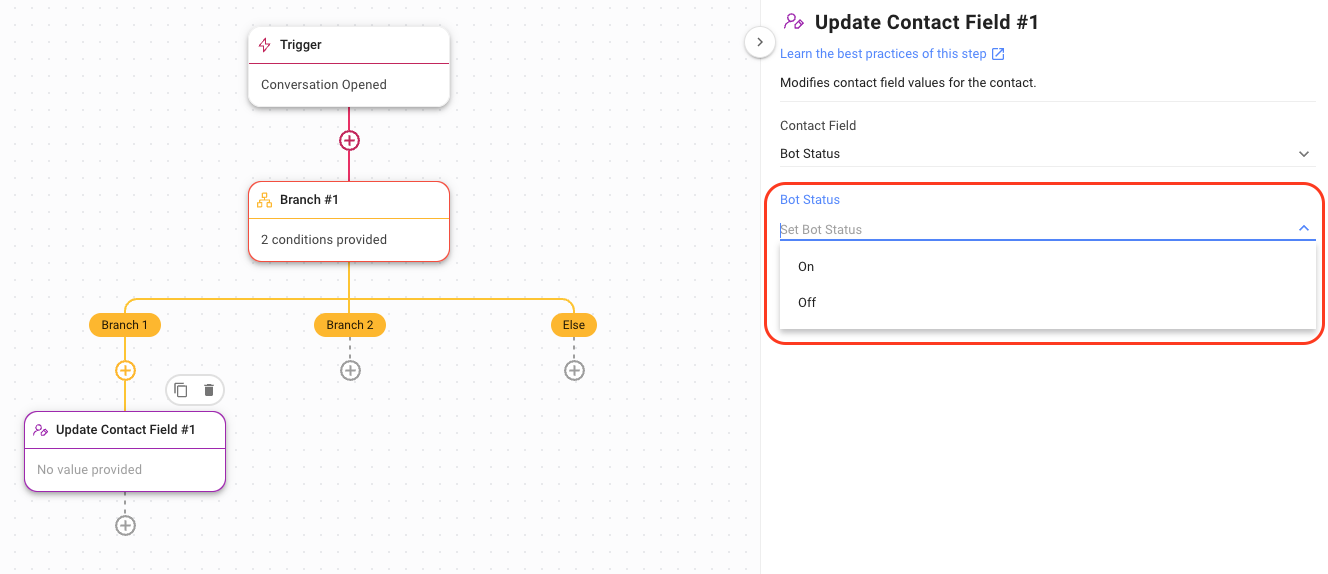
选择此方法来关闭您的对话流程机器人在以下任何案例中:
自动关闭机器人
为了确保客户的任何回复不会在工作流运行时触发特定场景的对话流
"工作流循环检测到" 错误,当一个工作流包含一个能够触发自己或另一个工作流,反过来又会触发原始工作流时发生, 产生一个无限循环。 防止发生此错误,并通过检查您的工作流与这些步骤来确保您的工作流功能:
重复工作流中的触发器: 检查您工作流中的任何步骤是否与工作流触发器相同。 如果工作流触发器和工作流中的任何步骤是相同的,它可能会导致一个循环。 请确保工作流触发器是唯一的,不匹配工作流中的任何其他步骤。
可以触发其他工作流的步骤: 检查您的工作流是否有任何步骤可以触发另一个工作流。 例如,如果工作流 A 有一个步骤可以触发工作流 B, 工作流程B也有一个步骤可以触发工作流程A,一个循环可以发生。 确保工作流不包含任何能够触发对方的步骤。
要停止收件箱模块的工作流:
浏览到工作流模块和您想要的工作流。
从工作流概览页面中的动作菜单或者在工作流生成器内通过点击设置图标访问工作流设置。
切换至 "允许用户为联系人"停止此工作流程。

就业务计划而言,每个工作区最多限制100个工作流程。 更多地了解包括运营计划在内的每项计划的特点, 请访问我们的详细比较页面: rApond。 o 定价和功能
您将在以下任何场景中遇到此错误:
如果您的 Workflow 包含触发器但没有Step。
如果您的工作流包含多个触发器,不论是否有Step。